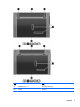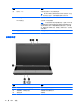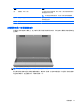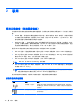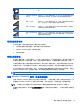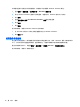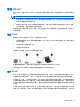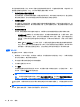Notebook Computer User Guide-Windows 7
有线网络(已连接) 表示安装了一个或多个网络驱动程序,且有一个或多个网络设备已连接到网
络。
有线网络(已禁用/已断
开连接)
表明安装了一个或多个网络驱动程序,在 Windows 控制面板中禁用了所有
网络设备或所有无线设备,并且没有将任何网络设备连接到有线网络上。
网络(已连接) 表明安装了一个或多个网络驱动程序,将一个或多个网络设备连接到无线网
络上,并且可能将一个或多个网络设备连接到有线网络上。
网络(已断开连接) 表明安装了一个或多个网络驱动程序并且具有可用的无线连接,但没有将任
何网络设备连接到有线或无线网络上。
网络(已禁用/已断开连
接)
表明安装了一个或多个网络驱动程序,没有可用的无线连接或者通过无线设
备按钮或 Wireless Assistant 禁用了所有无线网络设备,并且没有将任何
网络设备连接到有线网络上。
使用无线设备控制
您可以使用以下功能来控制笔记本计算机中的无线设备:
●
无线设备键或无线设备按钮(在本指南中称为无线设备键)
●
Wireless Assistant 软件(仅限某些机型)
●
操作系统控制
使用无线设备键
笔记本计算机具有一个无线设备键、一个或多个无线设备以及一个无线设备指示灯。笔记本计算机上的
所有无线设备在出厂时均已启用,因此,在打开笔记本计算机时,无线设备指示灯将会亮起(白色)。
无线设备指示灯指示无线设备的总体电源状态,而不是单个设备的状态。如果无线设备指示灯为白色,
则表示至少有一个无线设备处于开启状态。如果无线指示灯为琥珀色,则所有无线设备均为关闭状态。
由于无线设备在出厂时均已启用,因此,可以使用无线设备键同时打开或关闭这些无线设备。可通过
Wireless Assistant 软件(仅限某些机型)或计算机设置实用程序来控制各个无线设备。
注: 如果计算机设置实用程序禁用了无线设备,则在重新启用无线设备后,无线设备键才会起作用。
使用 Wireless Assistant 软件(仅限某些机型)
使用 Wireless Assistant 软件可以打开或关闭无线设备。“计算机设置”禁用了无线设备的情况下,如
果要使用 Wireless Assistant 打开或关闭无线设备,则必须先通过“计算机设置”将其重新启用。
注: 启用或打开无线设备并不会自动将笔记本计算机连接到网络或支持 Bluetooth 的设备上。
要查看无线设备的状态,请单击显示隐藏的图标图标(通知区域左侧的箭头),并将光标放在无线设备
图标上。
使用无线设备(仅限某些机型)
15